ホームページ >ソフトウェアチュートリアル >コンピューターソフトウェア >iClip でビデオをコピーする方法 - iClip でビデオをコピーする方法
iClip でビデオをコピーする方法 - iClip でビデオをコピーする方法
- 王林転載
- 2024-03-05 22:37:06804ブラウズ
phpエディターのYouziが提供するチュートリアルでは、Aijiangでビデオをコピーする方法を詳しく紹介します。ビデオをバックアップ保存する場合でも、ビデオを編集する場合でも、ビデオをコピーするスキルを習得することが不可欠です。この記事のガイダンスを通じて、iClip でビデオをコピーする手順を簡単に学び、ビデオ編集作業をより効率的かつ便利にします。次に、ビデオを編集およびコピーする方法を見てみましょう。
iClipを開いてビデオ編集を選択します
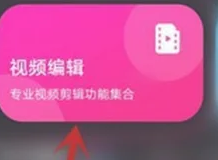
制作に必要なビデオ素材を選択します
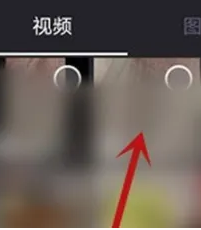
「次へ」をクリックしてソフトウェアに入ります
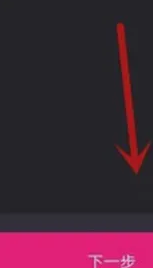
リボンで「コピー」を選択します
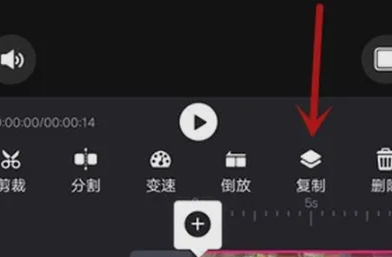
下のビデオをドラッグしたり、2 つのビデオを 1 つのビデオに結合したり、クリックするだけ何度でもコピーしたりできます。
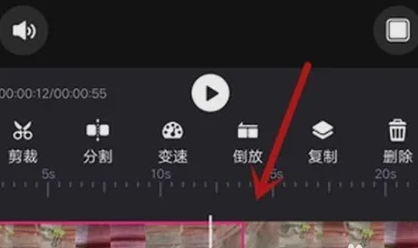
下の完成品をクリックすると、コピーされたビデオの結果が表示されます
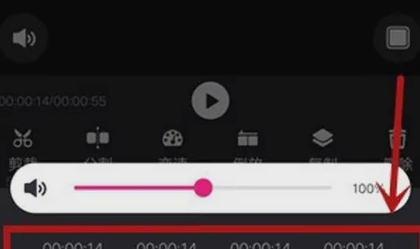
最後にビデオを保存します。コピーしたビデオを保存できます
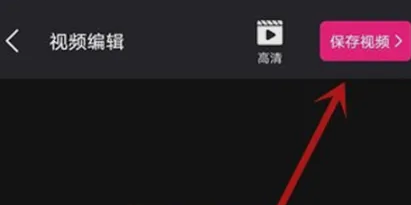
以上がiClip でビデオをコピーする方法 - iClip でビデオをコピーする方法の詳細内容です。詳細については、PHP 中国語 Web サイトの他の関連記事を参照してください。
声明:
この記事はpcsoft.comで複製されています。侵害がある場合は、admin@php.cn までご連絡ください。

